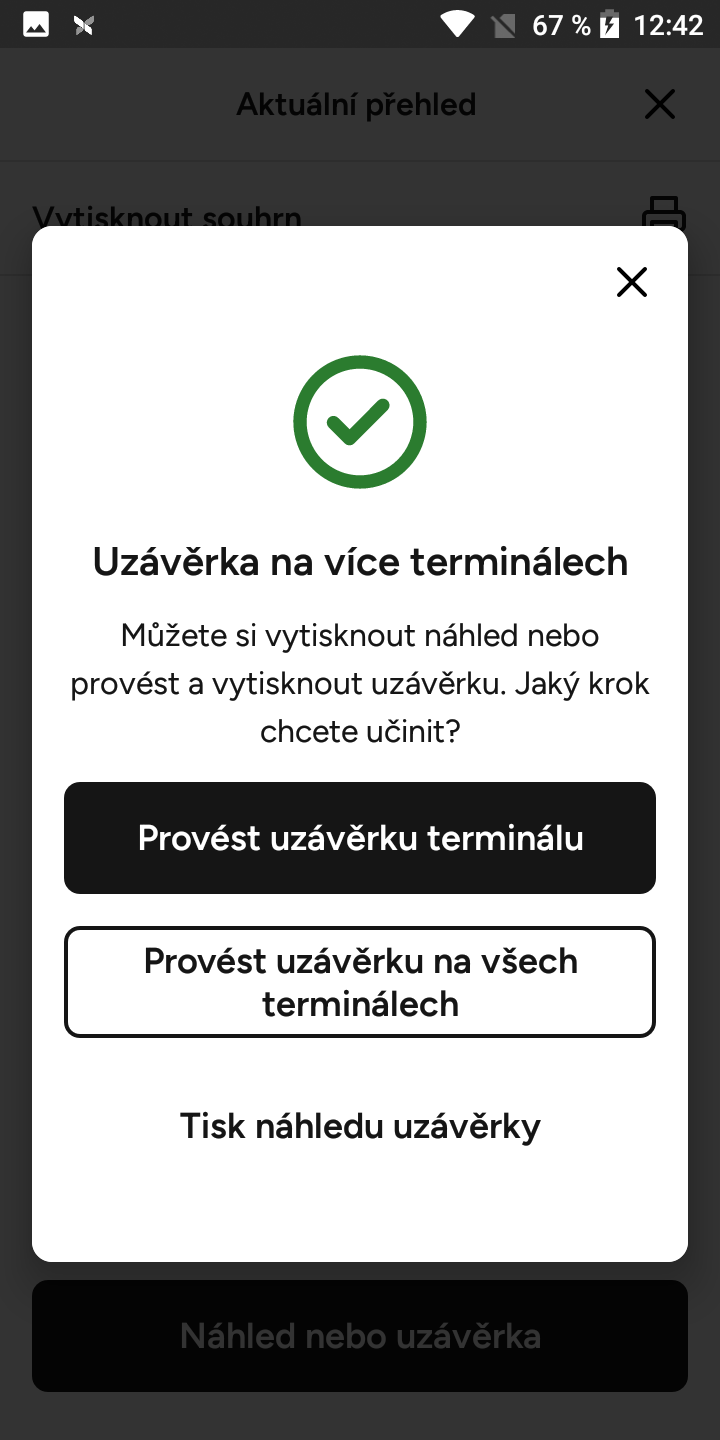Uzávěrky
Aktualizováno
Uzávěrka na vašem terminálu zobrazuje celkovou částku prodeje, vrácené peníze a spropitné za daný den. Můžete ji zkontrolovat, vytisknout a získat přehled o svých transakcích kdykoli během dne, aniž byste museli den uzavřít.
Důležité: pro přístup k Uzávěrkám je nutné znát manažerský PIN. Manažerský PIN se nastavuje během úvodního nastavení aplikace a můžete ho změnit v menu aplikace > PIN zabezpečení. Pamatujte, že ke změně manažerského PINu je také potřeba znát současný manažerský PIN. |
Tisk náhledu uzávěrky
Na domovské obrazovce terminálu klikněte na ikonku Teya Payments a spusťte aplikaci.
V levém horním rohu hlavního okna aplikace klikněte na tlačítko Menu.
Přejděte do sekce Uzávěrky.
Poté vyberte Otevřenou uzávěrku. Aktuální uzávěrka se zobrazuje limetkově zelenou barvou.
Klikněte na tlačítko Vytisknout nebo zavřít.
Pokud si tyto informace nepřejete vytisknout, jednoduše klikněte na X v pravém horním rohu a zavřete okno.
Chcete-li informace vytisknout, klikněte na tlačítko Pouze vytisknout.
|
|
|
|
|
Tisk uzávěrky
Transakce provedené na vašem platebním terminálu jsou automaticky odeslány ke zpracování a není tedy nutné provádět uzávěrku na konci vašeho pracovního dne.
Zpracování probíhá přes noc – v sekci Uzávěrky bude předchozí den uzamčen a označen jako Provedená uzávěrka. Nicméně, možnost provedení uzávěrky a její tisk je k dispozici kdykoli budete potřebovat, ať už během vaší směny nebo na konci dne
Poznámka: pokud jste ještě neprovedli žádnou transakci, na obrazovce Otevřené uzávěrky se zobrazí následující zpráva: "tato uzávěrka neobsahuje žádné transakce." |
Na domovské obrazovce terminálu klikněte na ikonku Teya Payments a spusťte aplikaci.
V levém horním rohu hlavního okna aplikace klikněte na tlačítko Menu.
Přejděte do sekce Uzávěrky.
Poté vyberte Otevřenou uzávěrku. Aktuální uzávěrka se zobrazuje limetkově zelenou barvou.
Klikněte na tlačítko Vytisknout nebo zavřít.
Pro uzavření dne klikněte na tlačítko Vytisknout a uzavřít.
|
|
|
|
|
Užitečný tip: pokud máte více než jeden terminál a chtěli byste provést uzávěrku na všech terminálech najednou, zvolte před tiskem uzávěrky možnost Uzavřít všechny terminály namísto Uzavřít tento terminál. |
Poznámka: pokud má platební terminál 10 % baterie nebo méně, je nepravděpodobné, že bude schopen vytisknout uzávěrku. Prosím, připojte terminál k nabíječce a zkuste to znovu. |


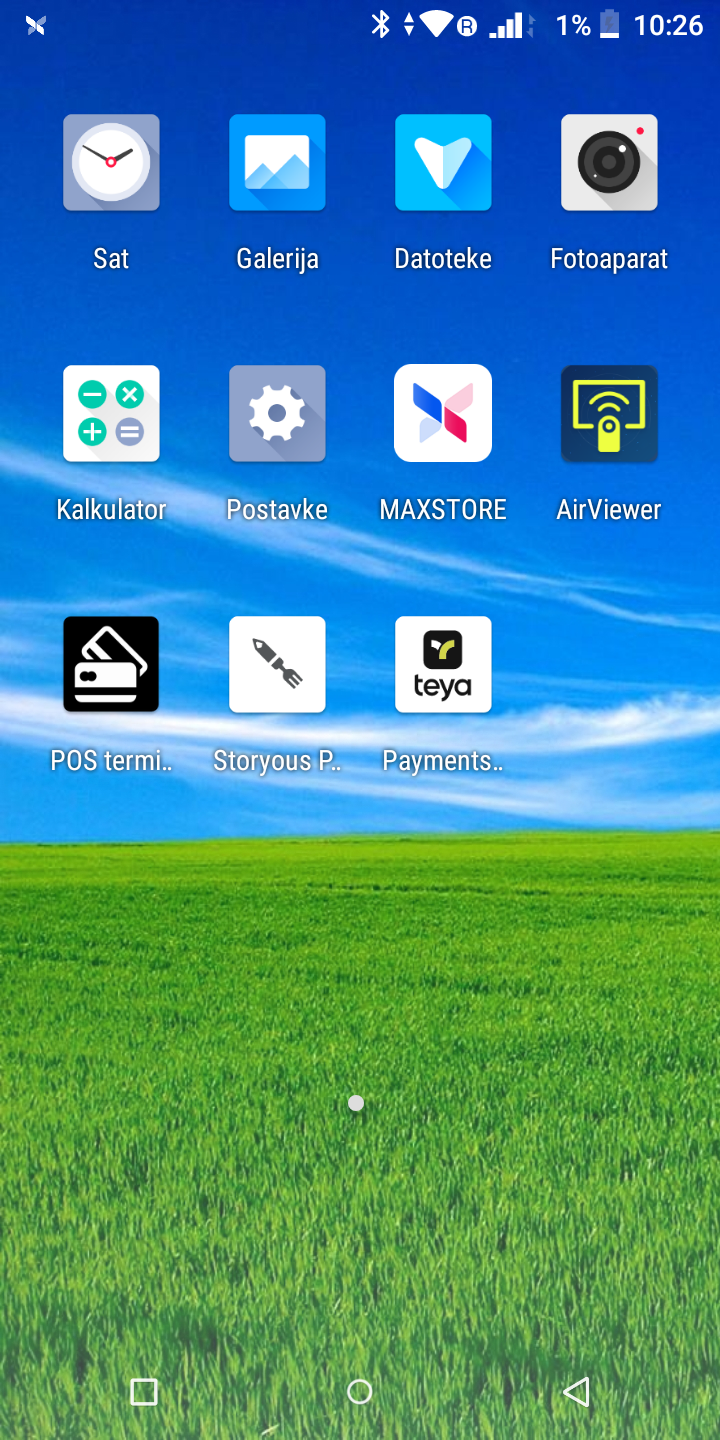
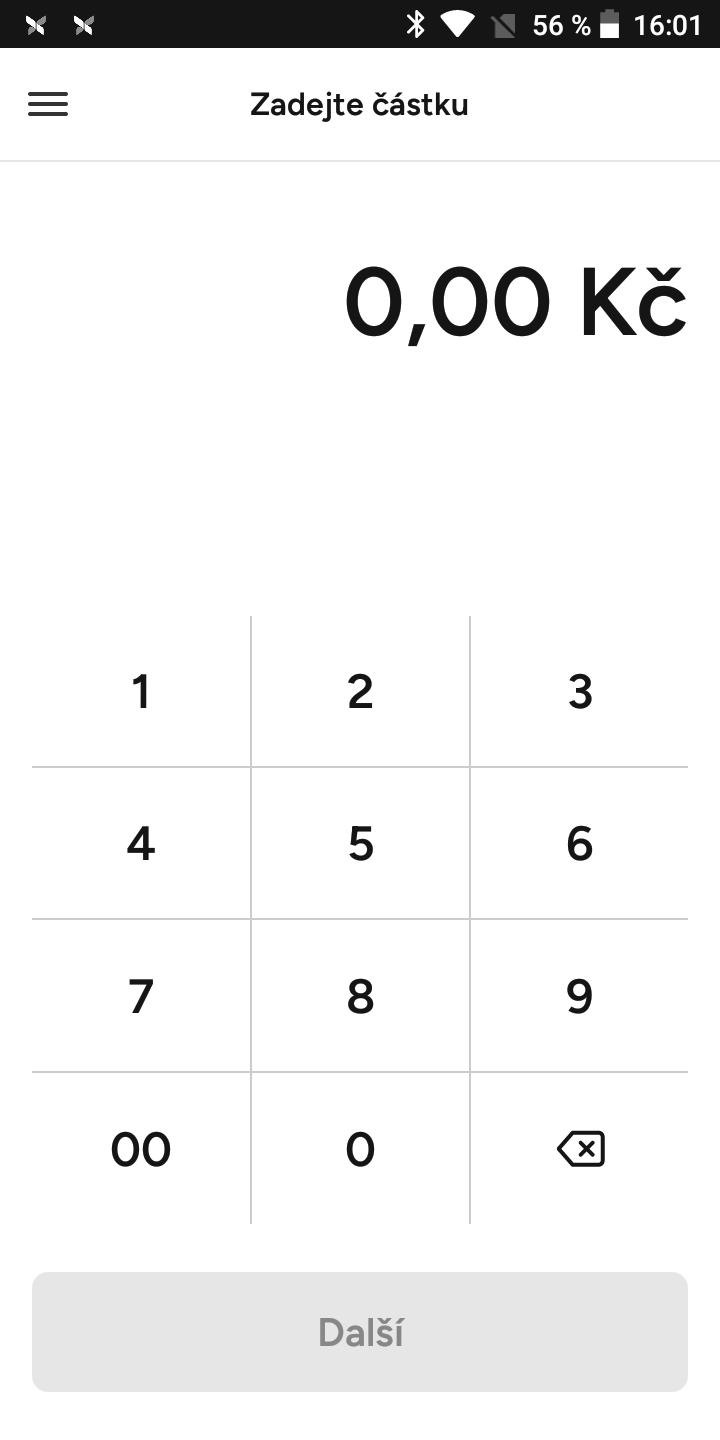
.png)
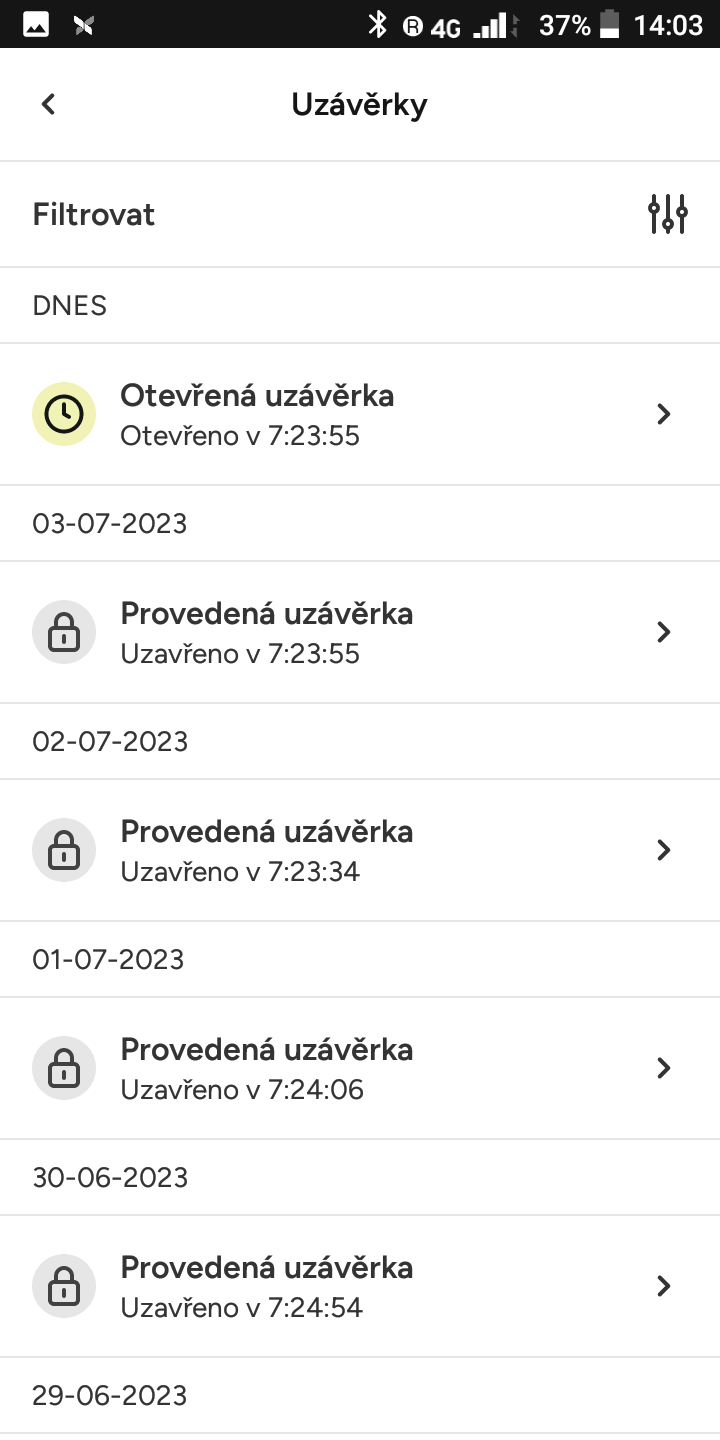
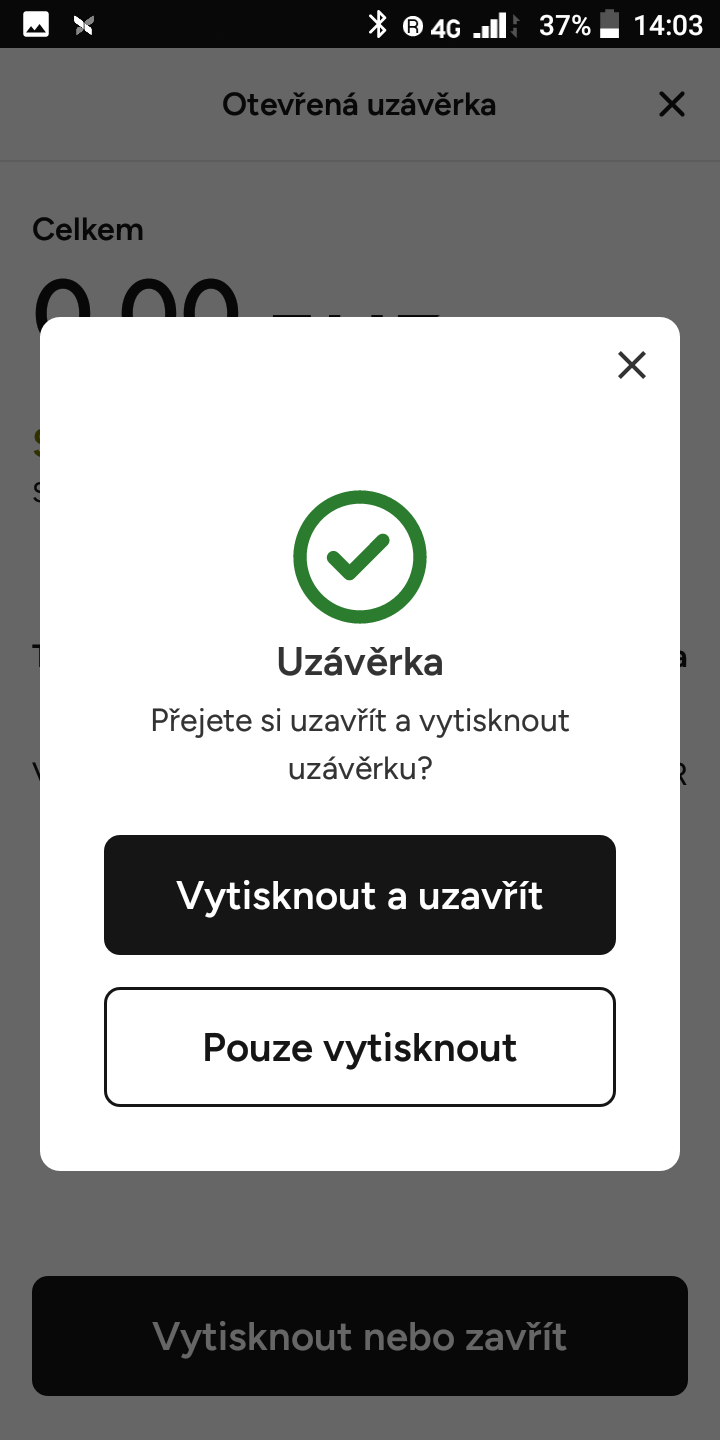
.png)
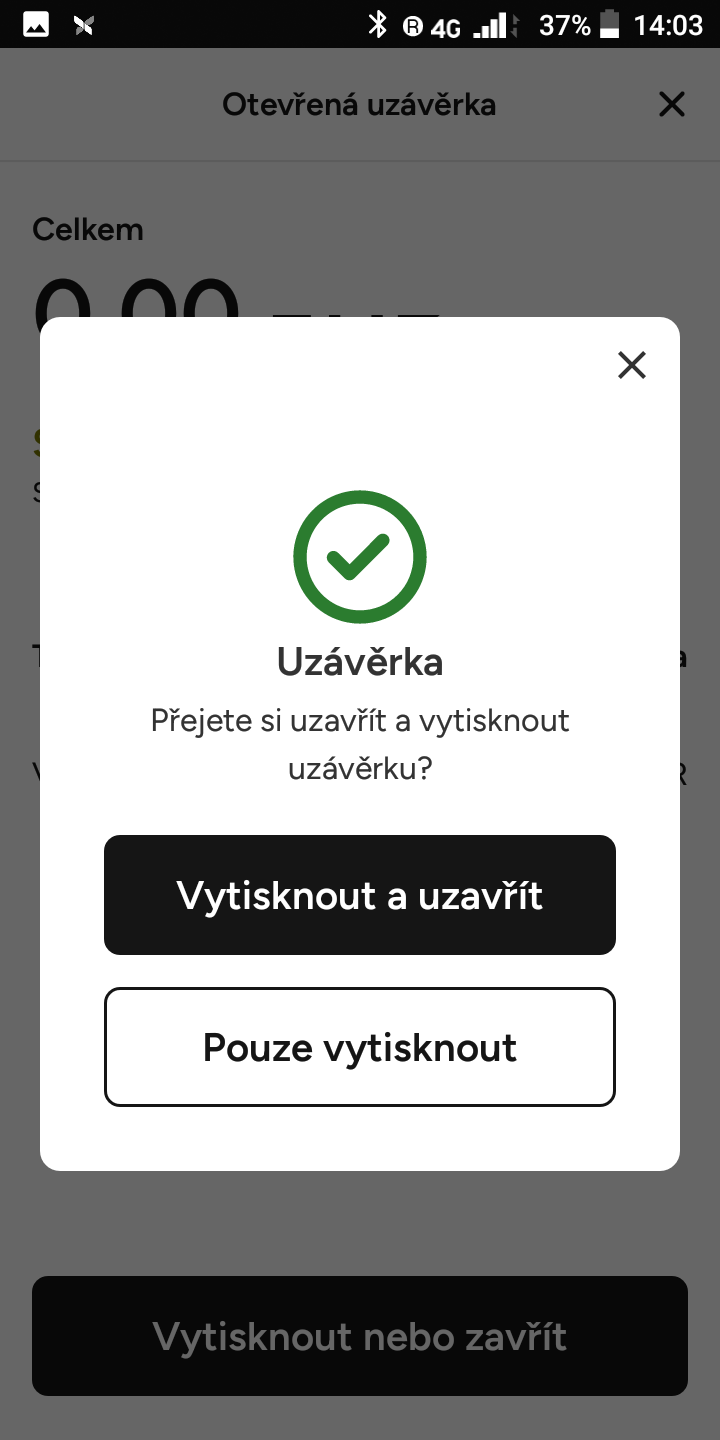
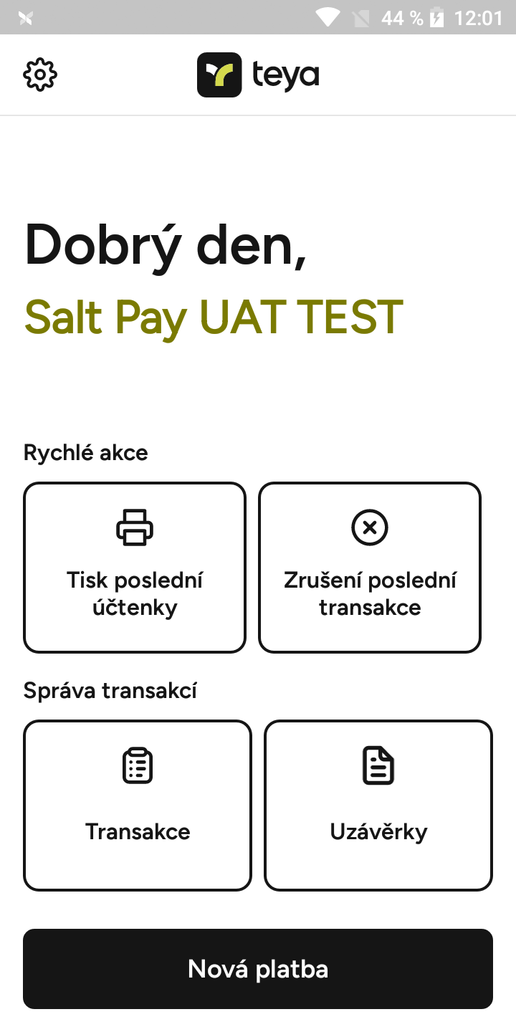
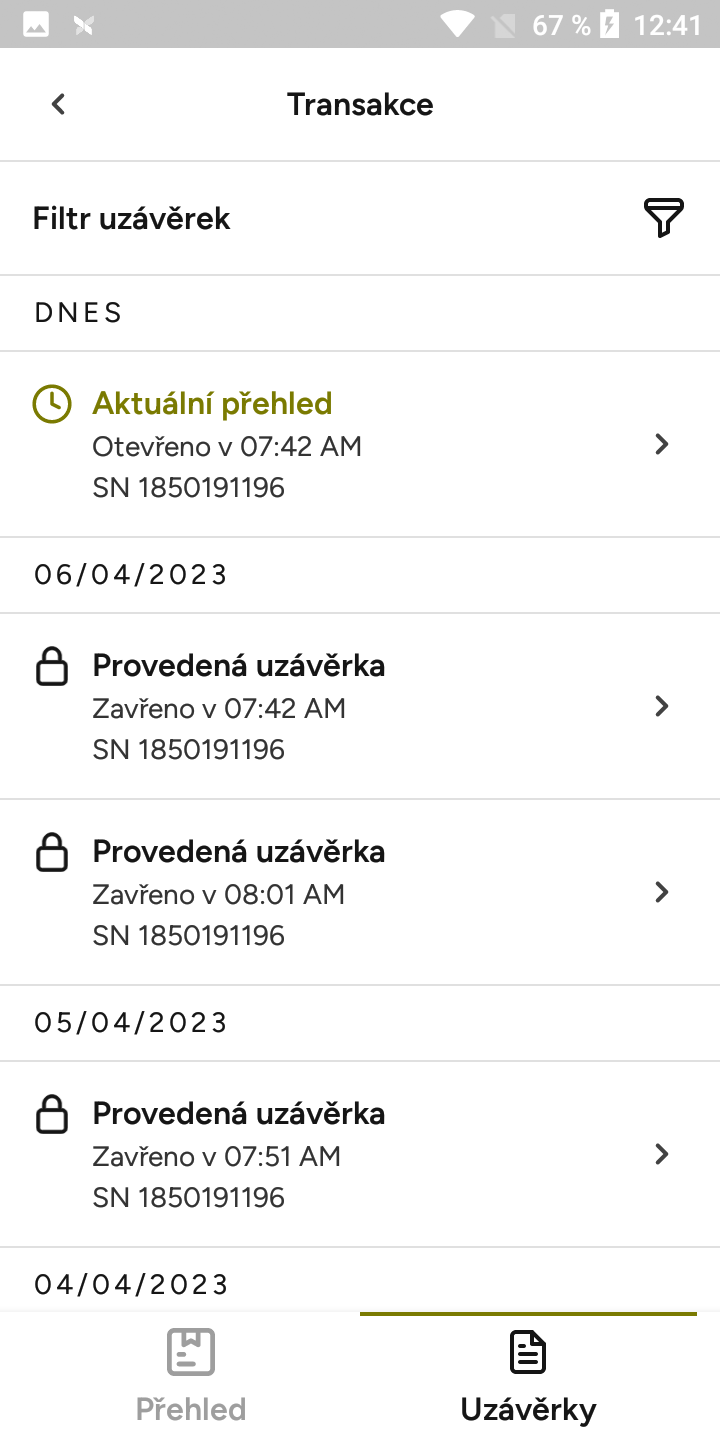
.png)